Вирішіть помилку «Файл iTunes Library.itl заблоковано» в iTunes
Вирішіть помилку Apple iTunes, яка говорить про те, що файл iTunes Library.itl заблоковано, на заблокованому диску або у вас немає дозволу н�� запис для цього файлу.
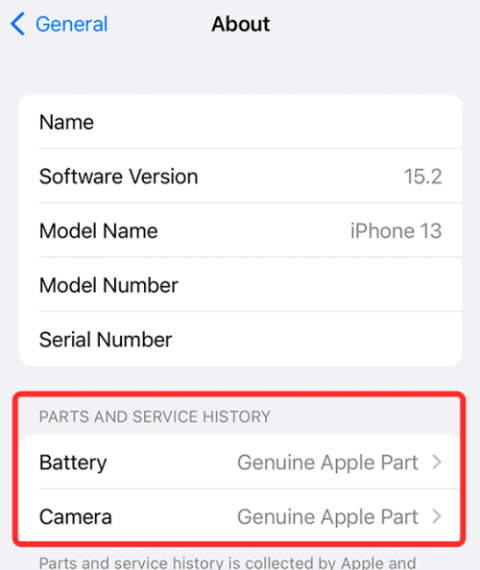
Нещодавні оголошення Apple стосувалися ремонту iPhone і полегшення самостійного ремонту iPhone. Тепер компанія додала нову функцію – запчастини та історію обслуговування, яка пропонує користувачам уявлення про те, чи відправлявся раніше iPhone на ремонт і чи є замінені частини оригінальними чи ні.
У цій публікації ми допоможемо вам пояснити, що таке нова функція та як перевірити історію обслуговування вашого iPhone.
Що таке функція історії запчастин і обслуговування в iOS 15.2?
Щоб спонукати клієнтів купувати оригінальні запчастини Apple і віддавати перевагу авторизованому сервісу Apple перед іншими, Apple випустила оновлення для iOS, яке містить новий розділ «Запчастини та історія обслуговування» в програмі «Налаштування». Цей розділ надасть користувачам детальний огляд деталей, які могли бути замінені на їхньому iPhone, а також дату виконання послуги.
Починаючи з iOS 15.2, Apple зможе повідомити вам, яку частину вашого iPhone було замінено, відсканувавши ваш iPhone на наявність інформації про нещодавній ремонт. Залежно від моделі iPhone, якою ви володієте, ви можете побачити, чи на вашому пристрої замінено батарею, дисплей або камеру, а також чи були замінені деталі оригінальними деталями Apple.
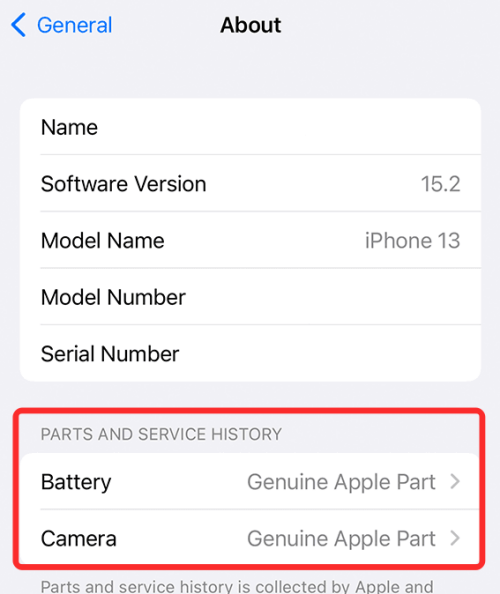
Автор зображення: Apple
Якщо ви замінили будь-яку з вищезазначених частин на заміну безпосередньо від Apple, ви побачите позначку «Оригінальна частина Apple» поруч із назвою частини в розділі «Запчастини та історія обслуговування». Якщо під час ремонту використовувалися неоригінальні деталі чи інструменти, ви повинні побачити напис «Невідома деталь» і знак помилки.
Навіть якщо Apple виявить, що деякі із замінених деталей є неоригінальними, це жодним чином не вплине на зручність використання вашого iPhone. Однак Apple попереджає, що неоригінальний ремонт може призвести до пошкодження батареї, перегріву або травми.
Усі ремонти та заміни, які виконуються на вашому iPhone, будуть прив’язані до серійного номера вашого iPhone. Якщо в будь-якому випадку після ремонту iPhone буде отримано новий серійний номер, ви побачите лише запчастини та історію обслуговування з моменту появи нового серійного номера.
Пов’язане: як знайти мітки поблизу
Які iPhone можуть показувати запчастини та історію обслуговування?
Перш за все, новий розділ запчастин і історії обслуговування відображатиметься лише на вибраних iPhone, оновлених до iOS 15.2 або новішої версії. Однак не всі iPhone відображатимуть подібну історію обслуговування, оскільки не всі вони оснащені необхідним апаратним забезпеченням для визначення типу ремонту, який на них було зроблено.
Нижче наведено список iPhone, які можуть відображати запчастини та історію обслуговування в налаштуваннях, а також тип інформації, яку можна переглянути для кожного з них.
Якщо ви замінили будь-яку з вищезазначених частин свого iPhone, ви повинні побачити історію її ремонту в налаштуваннях. Однак це не буде видно, якщо ви не ремонтували свій iPhone.
За темою: забули пароль? Перезавантажте пристрій iOS без ПК чи Mac!
Історія ремонту iPhone: як отримати доступ до історії запчастин і обслуговування вашого iPhone
Перш ніж ви зможете отримати доступ до запчастин і історії обслуговування вашого iPhone, ви повинні переконатися, що ви оновили пристрій до iOS 15.2 (або новішої), оскільки старіші версії не мають цієї функції.
Щоб побачити, які частини було замінено на вашому iPhone, відкрийте програму «Налаштування» та перейдіть до «Загальні».
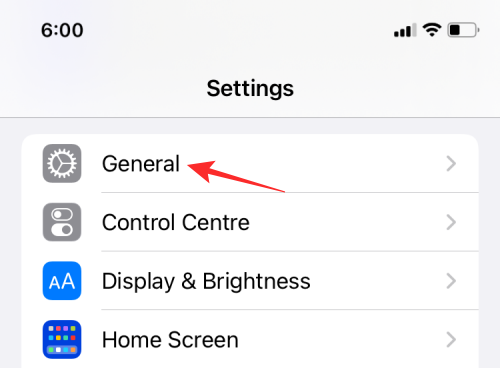
На наступному екрані натисніть Про програму.
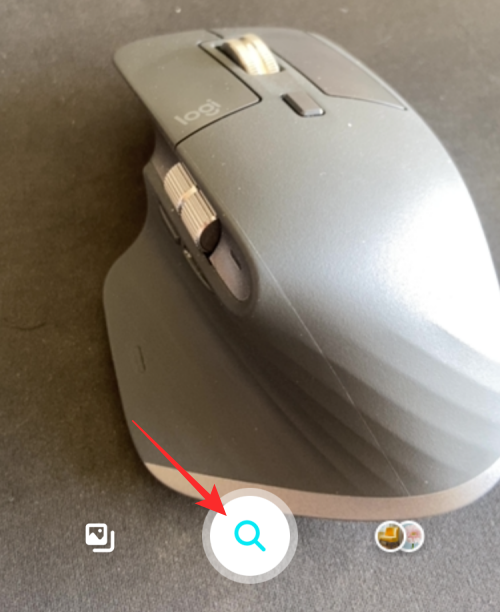
Якщо ви ремонтували батарею, дисплей або камеру на своєму iPhone, ви повинні побачити це в розділі «Історія запчастин і обслуговування» на цьому екрані.
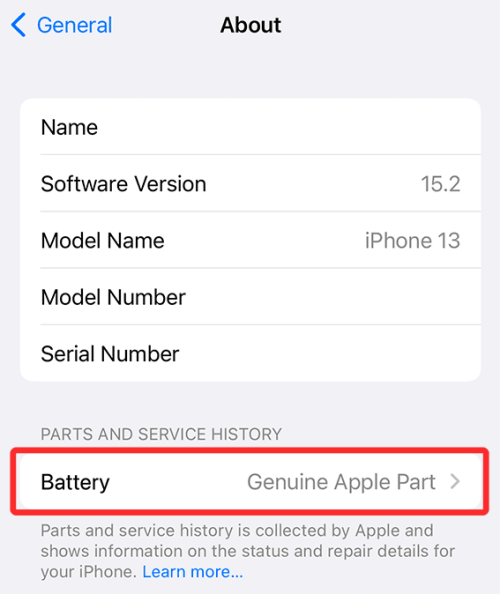
Тут ви побачите позначку «Оригінальна частина Apple» поруч із заміненою частиною.
Чому я бачу «Невідома деталь» у запчастинах та історії обслуговування?
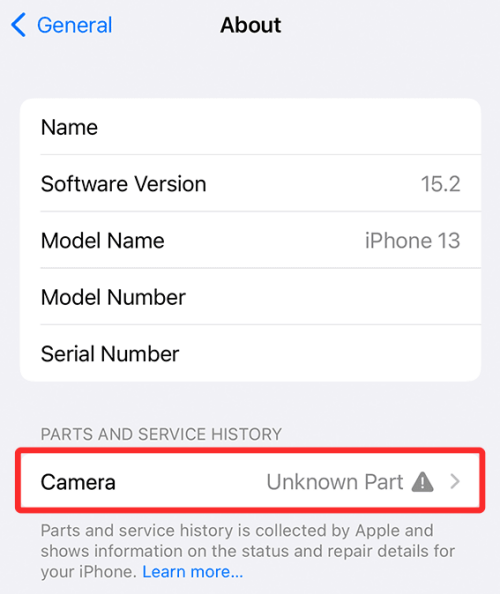
Якщо ви бачите повідомлення «Невідома деталь» у розділі «Запчастини та історія обслуговування», це може бути через такі причини:
Коли ви отримуєте це повідомлення «Невідома частина» на вашому iPhone, ми рекомендуємо вам відвідати Apple Store або звернутися до авторизованого постачальника послуг Apple, щоб отримати більше інформації про це.
Це все, що вам потрібно знати про перевірку запчастин і історії обслуговування на iPhone.
ПОВ'ЯЗАНІ
Вирішіть помилку Apple iTunes, яка говорить про те, що файл iTunes Library.itl заблоковано, на заблокованому диску або у вас немає дозволу н�� запис для цього файлу.
Не можете зрозуміти, як повторити пісню чи список відтворення в Apple iTunes? Ми не могли спочатку. Ось кілька докладних інструкцій щодо того, як це зробити.
Як створити сучасні фотографії, додавши закруглені кути в Paint.NET
Якщо високий рівень яскравості екрана Always-on Display на ваших iPhone 14 Pro та Pro Max викликає у вас головний біль, не хвилюйтеся; ось як ви можете зменшити його, щоб зробити його стерпним. AOD на iPhone…
За допомогою режиму «Зосередженість» на iPhone ви можете налаштувати та запланувати, як ви хочете отримувати сповіщення про дзвінки, повідомлення та програми протягом дня з єдиною метою — уникнути відволікання, коли від людей…
Коли ви вперше налаштовуєте iPhone або перезавантажуєте його після скидання до заводських налаштувань, однією з перших речей, які вам можуть знадобитися перевірити, чи була активована служба iMessage від Apple…
Google Photos є найпопулярнішим сервісом для зберігання та обміну фотографіями на планеті. Незважаючи на те, що послуга стала платною — ви все ще отримуєте 15 ГБ спільної пам’яті — Google Photos вдалося зберегти більшість...
Перегляд веб-сторінок є основною функцією мобільних пристроїв, яка ефективно полегшується завдяки браузерам. Ці браузери також дозволяють установлювати блокувальники вмісту та інші інструменти для персоналізації вашої бро…
Бета-версія багатокористувацької гри Halo Infinite зараз у моді. Довгоочікувана багатокористувацька гра доступна безкоштовно на ПК та Xbox, дозволяючи гравцям вести бій зі своїм другом…
Тепер Microsoft Edge повністю інтегровано в Windows 11. Те, що починалося як альтернатива веб-браузерам Chromium, зараз залучило понад 8,1% користувачів у всьому світі. Корпорація Майкрософт хоче залучати більше до…




![8 способів перевстановити Safari на iPhone [2023] 8 способів перевстановити Safari на iPhone [2023]](https://img2.webtech360.com/resources3/r1/image-5664-0914200939896.jpg)

